Cómo rotar video en iPhone y iPad (iOS 13 y posterior)

¿Necesita rotar un video o una película en iPhone o iPad? Puede hacerlo fácilmente con las últimas versiones de iOS y iPadOS.
Los videos se pueden grabar y ver en modo horizontal o vertical en iPhone y iPad. Sin embargo, es bastante fácil grabar clips accidentalmente en la orientación incorrecta usando la cámara del dispositivo (aunque hay trucos para verificar la orientación de la cámara, son un poco sutiles). La mayoría de nosotros se sentiría frustrado al descubrir que un momento invaluable que filmamos con nuestro iPhone o iPad no está en la orientación deseada. Gracias a las herramientas de edición de video integradas en iOS y ipadOS, la frustración es de corta duración, ya que puede rotar videos fácilmente directamente a su dispositivo sin software adicional.
Además de la capacidad de recortar videos, agregar filtros, ajustar la exposición, el contraste y otras configuraciones, el editor de video que se hornea en iOS Photos también es capaz de rotar videos. Esto permite a los usuarios fijar rápidamente sus clips en segundos con solo unos pocos toques.
¿Grabó accidentalmente un video al revés o de lado? No se preocupe, ha venido al lugar correcto, porque en este artículo discutiremos exactamente cómo puede rotar videos en iPhone y iPad con iOS 13 o posterior.
Cómo rotar video en iPhone y iPad con iOS 13
Con la reciente actualización de iOS 13, Apple ha creado casi todas las herramientas de edición de fotos y videos aplicables. Así que asegúrese de que su iPhone o iPad esté ejecutando iOS 13 o posterior antes de continuar con el procedimiento.
- Vaya a la aplicación de archivo «Fotos» en la pantalla de inicio de su iPhone o iPad y abra el video que desea rotar.
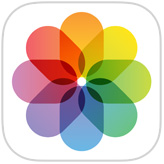
- Aquí, toque «Editar» en la esquina superior derecha de la pantalla.

- En la parte inferior, verá cuatro herramientas de edición de video diferentes. Toque la herramienta «Cortar» a la derecha del icono de filtro, como se muestra en la captura de pantalla a continuación.

- Ahora toque el icono «Rotar» en la esquina superior izquierda de la pantalla. Se encuentra justo al lado de la herramienta de espejo. Tenga en cuenta que si lo toca una vez, girará 90 grados. Entonces, dependiendo de sus necesidades, puede ser necesario tocar dos o incluso tres veces. Una vez que esté satisfecho con la guía, toque «Listo» para confirmar la edición.

- Si desea volver a este cambio por cualquier motivo, abra el video nuevamente, vaya al menú de edición y toque «Regresar», como se muestra a continuación. Tenga en cuenta que si ha aplicado otros cambios o filtros al video, también se restablecerán.

Esto es casi todos los pasos que debe realizar para rotar fácilmente los videos de su iPhone y iPad.
Si se encuentra haciendo esta rotación con frecuencia, siempre puede intentar evitar el problema bloqueando la orientación en su iPhone o iPad para que esté en la orientación horizontal o vertical con la que desea capturar videos, no se requiere rotación después de la hecho.
Desde recortar videos hasta ajustar alineaciones y agregar filtros, el nuevo editor de video incorporado tiene mucho que ofrecer, especialmente si graba mucho con su iPhone o iPad. Apple de alguna manera ha eliminado la necesidad de descargar e instalar aplicaciones de edición de video de terceros para editar videos.
Las herramientas de edición no se limitan a los videos que grabaste en tu dispositivo. Así es, puede usarlos en videos guardados de Internet o en videos que recibió de amigos a través de AirDrop. Claro, no puede usarlo para una clasificación de color profesional como puede hacerlo con iMovie, pero para la gran mayoría de los usuarios habituales que solo quieren editar rápidamente sus videos y hacer que se vean bien con un mínimo esfuerzo, el editor de valores es difícil de lograr. late.
Este truco obviamente se aplica a las últimas versiones de iOS y iPadOS, pero si está ejecutando una versión anterior del software del sistema en su dispositivo, puede continuar reproduciendo videos de iMovie en su iPhone y iPad. iMovie tiene muchos trucos geniales disponibles para editar, editar, recortar y más, lo que lo convierte en una herramienta poderosa para todos los dispositivos iPhone y iPad, sin importar qué tan viejos o nuevos sean. No se pierda más consejos de iMovie aquí si está interesado.
¿Pudiste configurar la orientación del video con la herramienta Rotar en tu iPhone o iPad? ¿Qué opinas del nuevo editor de video integrado en la aplicación Fotos? ¿Crees que podría reemplazar a los editores de video con todas las funciones disponibles en la App Store? Asegúrese de hacernos saber sus puntos de vista y opiniones en la sección de comentarios a continuación.
